Die wichtigsten Schritte bei der Konfiguration einer Java -Debugging -Umgebung auf VSCODE sind: 1. JDK installieren und überprüfen; 2. Installieren Sie Java Extension Pack und Debugger für Java Plug-In; 3.. Erstellen und konfigurieren Sie die Datei start.json, angeben Sie MainClass und ProjectName. 4. Richten Sie die richtige Projektstruktur ein, um sicherzustellen, dass der Quellcode -Pfad und die Kompilierungsausgabe korrekt sind. 5. Verwenden Sie Debugging -Techniken wie Watch, F8/F10/F11 -Verknüpfungsschlüssel und -methoden, um mit h?ufigen Problemen wie nicht gefundenen Klassen oder JVM -Bindungsfehlern umzugehen.

Die Konfiguration einer Java -Debugging -Umgebung ist in VSCODE eigentlich nicht schwierig, kann jedoch für Anf?nger etwas mit Fü?en getreten sein. Der Schlüssel besteht darin, mehrere Kernkomponenten anzupassen: JDK, Plug-in, Start.JSON-Datei und Projektstruktur. Solange diese Teile in Ordnung sind, kann das Debuggen reibungslos verlaufen.
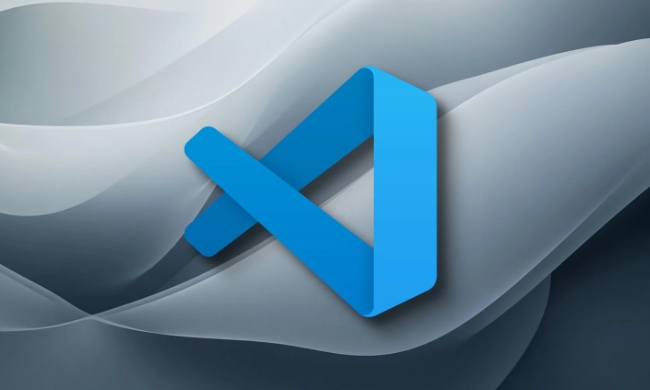
Installieren Sie das JDK- und VSCODE-Plug-In
Zun?chst müssen Sie best?tigen, dass Sie JDK lokal installiert haben. Es wird empfohlen, OpenJDK oder Adoptium (früher AdoptoPenjdk bezeichnet) zu verwenden. Sie k?nnen das Terminal verwenden, um java -version und javac -version einzugeben, um zu überprüfen, ob die Installation erfolgreich ist.

?ffnen Sie dann VSCODE und installieren Sie die folgenden zwei Plugins:
- Java Extension Pack : Dies ist der grundlegende Satz von Java -Entwicklung, einschlie?lich Sprachunterstützung, Projektmanagement usw.
- Debugger für Java : Dieses Plugin wird wirklich zum Debuggen verwendet und generiert automatisch einige Konfigurationsdateien für Sie.
Nachdem diese beiden Plug-Ins installiert wurden, verfügt VSCODE über eine grundlegende Java-Entwicklung und Debugging-Funktionen.
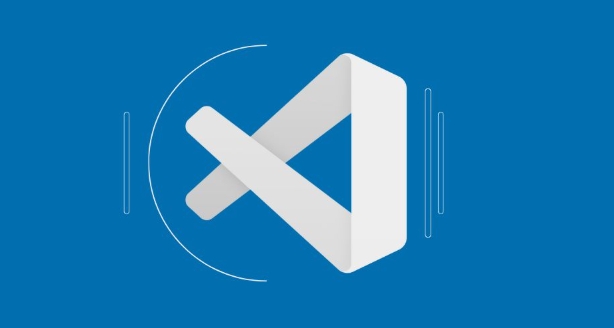
Erstellen Sie die Konfigurationsdatei für Start.json
Wenn Sie zum ersten Mal ein Java -Projekt debuggen, kann VSCODE Sie auffordern, eine launch.json -Datei zu erstellen, wenn Sie auf die Seitenleiste "Run and Debugug" klicken. Wenn es nicht automatisch angezeigt wird, k?nnen Sie manuell auf die Datei "sterp.json erstellen" klicken und in Java "Aktuelle Datei starten" oder "Startprogramm" ausw?hlen.
Die Kernfunktion dieser Datei besteht darin, die Startklassen- und JVM -Parameter anzugeben. Zum Beispiel k?nnen Sie Folgendes schreiben:
{
"Typ": "Java",
"Anfrage": "Start",
"Name": "Debug (Start) - Aktuelle Datei",
"Mainclass": "com.example.main",
"ProjectName": "Ihr Projektname"
}Beachten Sie zwei Punkte:
- Hauptklasse zum Schreiben des vollst?ndigen Klassennamens, einschlie?lich des Paketnamens.
- Wenn Sie ein Multi-Modul-Projekt sind, ist es am besten, Projektname zu füllen, um nicht die Klasse zu finden.
Richten Sie die richtige Projektstruktur ein
VSCODE hat bestimmte Anforderungen an die Struktur von Java -Projekten. Im Allgemeinen sollte der Quellcode im Verzeichnis src/main/java platziert werden, und es sollte eine .classpath -Datei oder eine Maven/Gradle -Konfigurationsdatei vorhanden sein. Wenn Sie einen normalen Ordner anstelle eines Maven/Gradle -Projekts verwenden, müssen Sie m?glicherweise den kompilierten Ausgangsweg manuell einstellen.
FAQ:
- Klasse nicht gefunden: überprüfen Sie, ob der Ordner für Erstellung und Ausgangsordner korrekt ist.
- Bei Start wurde ein Fehler "Quelle nicht gefunden" gemeldet: Es kann sein, dass die Klasse, in der sich der Haltepunkt befindet, nicht korrekt zusammengestellt oder geladen wurde.
Der empfohlene Ansatz ist:
- Initialisieren Sie die Projektstruktur mit Maven oder Gradle.
- Stellen Sie sicher, dass sich die kompilierte
.class-Datei unterbinodertarget/classesbefindet.
H?ufige Debugging -Betriebsf?higkeiten
Beim Debuggen von Java und beim Hinzufügen von Haltepunkten gibt es einige Tipps, um die Effizienz zu verbessern:
- Klicken Sie mit der rechten Maustaste auf die Variable, um "Beobachten" auszuw?hlen, um die Wert?nderungen in Echtzeit anzuzeigen.
- Drücken Sie F8, um den aktuellen Haltepunkt schnell zu überspringen, F10 ist die Schritt -Funktion und F11 ist die Ausführungszeile für die Zeile.
- Wenn das Debugging steckt, k?nnen Sie auf die Schaltfl?che "Pause" klicken, um den aktuellen Thread -Status anzuzeigen.
Manchmal werden Sie "Manchmal nicht an JVM anh?ngen", und Sie k?nnen es versuchen:
- Reinigen Sie die Cache -Dateien im Verzeichnis .vScode.
- Starten Sie das VSCODE neu und laden Sie das Java-Plug-In (Strg Shift P eingeben "Reload-Fenster") neu.
Grunds?tzlich ist das. Der gesamte Prozess ist nicht kompliziert, aber es ist einfach, Probleme im Detail zu verursachen, insbesondere wenn der Pfad und die Klassennamen falsch geschrieben werden. Solange Sie es Schritt für Schritt unternehmen, kann es normalerweise getan werden.
Das obige ist der detaillierte Inhalt vonVSCODE -Debugger für Java Setup Guide. Für weitere Informationen folgen Sie bitte anderen verwandten Artikeln auf der PHP chinesischen Website!

Hei?e KI -Werkzeuge

Undress AI Tool
Ausziehbilder kostenlos

Undresser.AI Undress
KI-gestützte App zum Erstellen realistischer Aktfotos

AI Clothes Remover
Online-KI-Tool zum Entfernen von Kleidung aus Fotos.

Clothoff.io
KI-Kleiderentferner

Video Face Swap
Tauschen Sie Gesichter in jedem Video mühelos mit unserem v?llig kostenlosen KI-Gesichtstausch-Tool aus!

Hei?er Artikel

Hei?e Werkzeuge

Notepad++7.3.1
Einfach zu bedienender und kostenloser Code-Editor

SublimeText3 chinesische Version
Chinesische Version, sehr einfach zu bedienen

Senden Sie Studio 13.0.1
Leistungsstarke integrierte PHP-Entwicklungsumgebung

Dreamweaver CS6
Visuelle Webentwicklungstools

SublimeText3 Mac-Version
Codebearbeitungssoftware auf Gottesniveau (SublimeText3)

Hei?e Themen
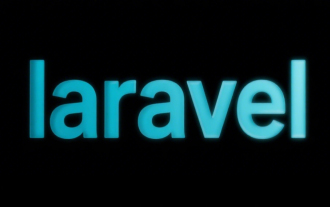 Ausw?hlen bestimmter Spalten | Leistungsoptimierung
Jun 27, 2025 pm 05:46 PM
Ausw?hlen bestimmter Spalten | Leistungsoptimierung
Jun 27, 2025 pm 05:46 PM
Ausw?hlen vononlyNeededColumnSimProvesPerformanceByRectingResourceuse.1.FetchingAllcolumnSincreasesMemory, Netzwerk und Verarbeitung von
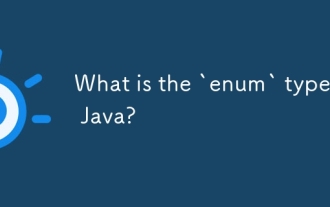 Was ist der Typ 'Enum' in Java?
Jul 02, 2025 am 01:31 AM
Was ist der Typ 'Enum' in Java?
Jul 02, 2025 am 01:31 AM
Enums in Java sind spezielle Klassen, die eine feste Anzahl konstanter Werte darstellen. 1. Verwenden Sie die Definition der Enum -Schlüsselwort. 2. Jeder Enumswert ist eine ?ffentliche statische endgültige Instanz des Enumentyps; 3.. Es kann Felder, Konstruktoren und Methoden enthalten, um jeder Konstante Verhalten zu verleihen. 4.. Es kann in Switch-Anweisungen verwendet werden, unterstützt direkten Vergleich und liefert integrierte Methoden wie name (), ordinal (), values ??() und valueOf (); 5. Aufz?hlung kann die Sicherheit, Lesbarkeit und Flexibilit?t des Codes vom Typ verbessern und eignet sich für begrenzte Sammlungsszenarien wie Statuscodes, Farben oder Woche.
 Anwendung der semantischen Struktur mit Artikel, Abschnitt und beiseite in HTML
Jul 05, 2025 am 02:03 AM
Anwendung der semantischen Struktur mit Artikel, Abschnitt und beiseite in HTML
Jul 05, 2025 am 02:03 AM
Die rationale Verwendung semantischer Tags in HTML kann die Klarheit, Zug?nglichkeit und SEO -Effekte der Seitenstruktur verbessern. 1. für unabh?ngige Inhaltsbl?cke wie Blog-Beitr?ge oder Kommentare muss sie in sich geschlossen werden. 2. für klassifizierungsbezogene Inhalte, die normalerweise Titel enthalten, ist für verschiedene Module der Seite geeignet. 3.. Wird für Hilfsinformationen im Zusammenhang mit dem Hauptinhalt verwendet, nicht jedoch Kern, wie z. B. Seitenleistenempfehlungen oder Autorprofile. In der tats?chlichen Entwicklung sollten Etiketten kombiniert und andere, überm??ige Verschachtelung vermeiden, die Struktur einfach halten und die Rationalit?t der Struktur durch Entwicklerwerkzeuge überprüfen.
 VSCODE -Debugger für Java Setup Guide
Jul 01, 2025 am 12:22 AM
VSCODE -Debugger für Java Setup Guide
Jul 01, 2025 am 12:22 AM
Die wichtigsten Schritte bei der Konfiguration der Java -Debugging -Umgebung auf VSCODE sind: 1. JDK installieren und überprüfen; 2. Installieren Sie JavaextesionPack und Debuggerforjava Plug-In; 3.. Erstellen und konfigurieren Sie die Datei start.json, angeben Sie MainClass und ProjectName. 4. Richten Sie die richtige Projektstruktur ein, um sicherzustellen, dass der Quellcode -Pfad und die Kompilierungsausgabe korrekt sind. 5. Verwenden Sie Debugging -Techniken wie Watch, F8/F10/F11 -Verknüpfungsschlüssel und -methoden, um mit h?ufigen Problemen wie nicht gefundenen Klassen oder JVM -Bindungsfehlern umzugehen.
 Wie richte ich VS -Code für Java -Entwicklung ein?
Jun 29, 2025 am 12:23 AM
Wie richte ich VS -Code für Java -Entwicklung ein?
Jun 29, 2025 am 12:23 AM
Um VSCODE für die Java -Entwicklung zu verwenden, müssen Sie die erforderlichen Erweiterungen installieren, den JDK konfigurieren und den Arbeitsbereich einrichten. 1. Installieren Sie JavaextesionPack, einschlie?lich Sprachunterstützung, Debugging -Integration, Erstellen von Tools und Code -Abschlussfunktionen; Optionales Javatestrunner oder Springboot -Erweiterungspaket. 2. Installieren Sie mindestens JDK17 und überprüfen Sie durch Java-Version und Javac-Version; Stellen Sie die Variable der java_home -Umgebungsvariable fest oder wechseln Sie mehrere JDKs in der Statusleiste am unteren Rand des VSCODE. 3. Stellen Sie nach dem ?ffnen des Projektordners sicher, dass die Projektstruktur korrekt ist, und aktivieren Sie das automatische Speichern, passen Sie die Formatierungsregeln an, aktivieren Sie die Codeüberprüfung und konfigurieren Sie die Kompilierungsaufgabe, um die ?ffnung zu optimieren.
 Windows -Suchleiste nicht eingeben
Jul 02, 2025 am 10:55 AM
Windows -Suchleiste nicht eingeben
Jul 02, 2025 am 10:55 AM
Wenn die Windows -Suchleiste keinen Text eingeben kann, sind gemeinsame L?sungen: 1. Starten Sie den Explorer oder Computer neu, ?ffnen Sie den Task -Manager, um den "Windows Explorer" -Prozess neu zu starten, oder starten Sie das Ger?t direkt neu; 2. Versuchen Sie die Eingabemethode, die englische Eingangsmethode oder die eigene Eingabemethode von Microsoft zu verwenden, um Eingabemethodenkonflikte von Drittanbietern zu beseitigen. 3. Führen Sie das System -Tool des Systemdateis aus und führen Sie den Befehl sfc/scannow in der Eingabeaufforderung aus, um die Systemdateien zu reparieren. 4. Setzen oder bauen Sie den Suchindex wieder auf und bauen Sie ihn durch die "Indexoptionen" im "Bedienfeld" neu auf. Normalerweise beginnen wir zuerst mit einfachen Schritten und die meisten Probleme k?nnen Schritt für Schritt gel?st werden.
 Wie kann ich .Htaccess -Regeln umschreiben?
Jul 02, 2025 am 12:10 AM
Wie kann ich .Htaccess -Regeln umschreiben?
Jul 02, 2025 am 12:10 AM
Stellen Sie zun?chst sicher, dass der Server ihn unterstützt und mod_rewrite aktiviert ist, um zu debuggen. Zweitens verwenden Sie das Protokoll, um den Anforderungsprozess zu verfolgen. Testen Sie schlie?lich die Regeln nacheinander und achten Sie auf gemeinsame Fallstricke. Fehlerbehebung bei der Umgebungskonfiguration ist der erste Schritt. Apache -Benutzer müssen sudoa2enmodrewrite ausführen, zul?sst und übereinstimmen und starten Sie den Dienst neu. Virtuelle Host -Benutzer k?nnen testen, ob die Datei durch Hinzufügen von Spam -Inhalten gelesen wird. Verwenden Sie die Loglevel -Direktive, um Protokolle (z. B. LoglevelalerTewrite: Trace3) zu aktivieren, um den detaillierten Umschreibvorgang zu sehen, jedoch nur für die Testumgebung. Beim Debuggen von Regeln sollten alle Regeln kommentiert und einzeln aktiviert werden.
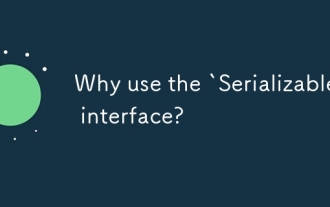 Warum die 'serialisierbare' Schnittstelle verwenden?
Jun 26, 2025 am 01:02 AM
Warum die 'serialisierbare' Schnittstelle verwenden?
Jun 26, 2025 am 01:02 AM
Implementierung von theSerializableInterfaceinjavaAllowsaclasstobeconvertedInnyTestreamForstorageOrtransmission






